Excel快速找出两列数据的不同
1、首先,选中数据。

2、然后,CTRL+G调出“定位”。

3、再点击“定位条件”。

4、再在对话框中点击“行内容差异单元格”。

5、点击“确定”键。

6、这样,不同的单元格就找到了。
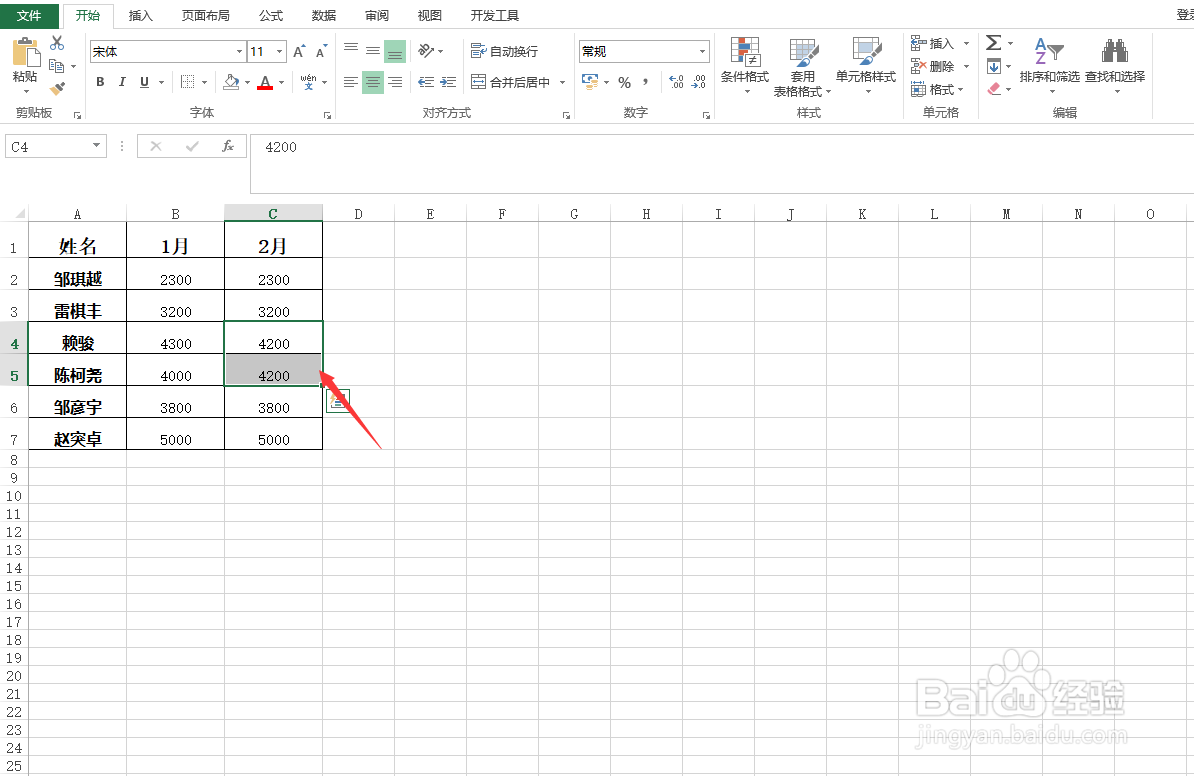
7、最后,我们给它添加一个颜色即可快速找出两列数据的不同。

声明:本网站引用、摘录或转载内容仅供网站访问者交流或参考,不代表本站立场,如存在版权或非法内容,请联系站长删除,联系邮箱:site.kefu@qq.com。
阅读量:91
阅读量:92
阅读量:24
阅读量:33
阅读量:76